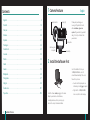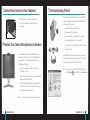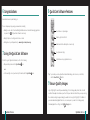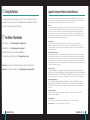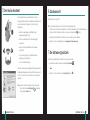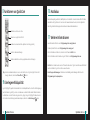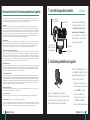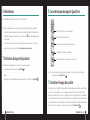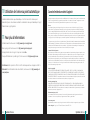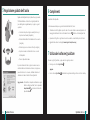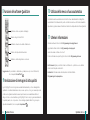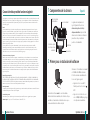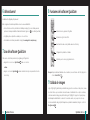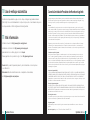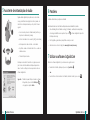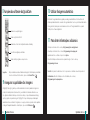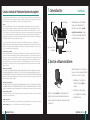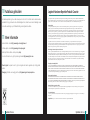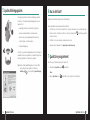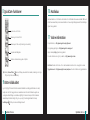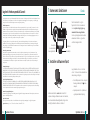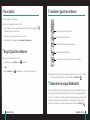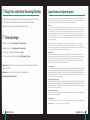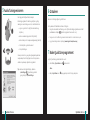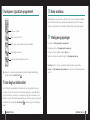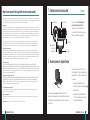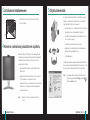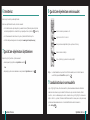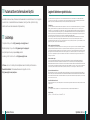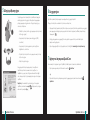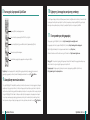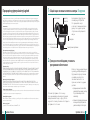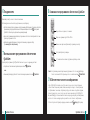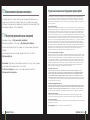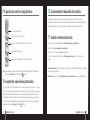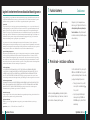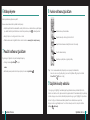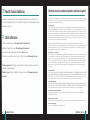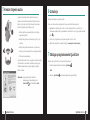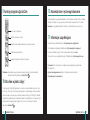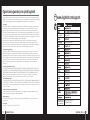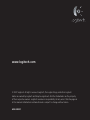La pagina si sta caricando...
La pagina si sta caricando...
La pagina si sta caricando...
La pagina si sta caricando...
La pagina si sta caricando...
La pagina si sta caricando...
La pagina si sta caricando...
La pagina si sta caricando...
La pagina si sta caricando...
La pagina si sta caricando...
La pagina si sta caricando...
La pagina si sta caricando...

QuickCam
®
Pro 9000
QuickCam
®
Pro 9000
1 Caratteristiche della webcam
Italiano
Installare prima il software
Grazie per avere acquistato la nuova
webcam Logitech
®
QuickCam
®
Pro for
Notebook dotata di sistema di messa
a fuoco automatica dell’obiettivo
in vetro. Questa guida fornisce assistenza
per l’installazione e l’utilizzo ottimale
della webcam.
Inserire il CD di installazione nell’unità
CD-ROM/DVD-ROM. Il CD dovrebbe avviarsi
automaticamente. Se ciò non avviene,
procedere nel seguente modo:
Fare doppio clic sull’icona Risorse
del computer. In alternativa, fare clic
su Start Risorse del computer.
Fare clic con il pulsante destro del
mouse sull’icona dell’unità CD-ROM/
DVD-ROM, quindi su AutoPlay.
•
•
Installare il software prima di collegare la webcam. Molte
funzioni avanzate della webcam, fra cui la messa a fuoco
automatica, funzioneranno correttamente solo dopo avere
installato il software.
Collegare la webcam al computer
Prima di collegare la webcam a una porta USB
disponibile nel computer, attendere che venga
visualizzato l’apposito messaggio durante l’installazione
del software.
Posizionare la webcam, il microfono
e gli altoparlanti
Per la webcam viene utilizzata la tecnologia Logitech
®
RightSound
™
. La tecnologia RightSound
™
consente di eliminare
l’eco e ridurre considerevolmente i rumori di fondo. La seguente
procedura consente di ottenere prestazioni audio ottimali:
Per un puntamento ottimale collocare la webcam sul
monitor in posizione centrale.
Posizionare il microfono della webcam a una distanza non
superiore a 1 m dal viso, orientandolo verso di sé.
Posizionare gli altoparlanti (se utilizzati) ad almeno 30 cm
dal microfono per ridurre il segnale di ritorno e orientarli in
direzione opposta al microfono.
Suggerimento Non collocare alcun oggetto fra se stessi
e il microfono.
•
•
•
Microfono
Sistema di messa
a fuoco automatica
dell’obiettivo in vetro
Spia di funzionamento
Universalhalterung
Pulsante di scatto

QuickCam
®
Pro 9000
QuickCam
®
Pro 9000
Regolazione guidata dell’audio
Quando si utilizza QuickCam per la prima volta, vengono avviate
l’Utilità di installazione del microfono e degli altoparlanti e la
procedura Regolazione guidata audio per eseguire le seguenti
operazioni:
Selezionare il dispositivo di ingresso audio (microfono) e il
dispositivo di uscita audio (altoparlante).
Attivare la funzionalità AEC di eliminazione dell’eco acustico
(consigliato).
Attivare la soppressione dei rumori di fondo (consigliato).
Impostare il volume in entrata del microfono e in uscita
dell’altoparlante.
Provare le impostazioni audio.
In presenza di rumori di fondo irregolari e di volume elevato, se
si utilizza la funzione di eliminazione del rumore, la propria voce
può subire distorsioni. Se ciò avviene, disattivare la funzione di
eliminazione del rumore tramite il software QuickCam
®
.
Suggerimento Per modicare le impostazioni dell’audio in seguito
tramite il software QuickCam
®
, fare clic sul pulsante
Impostazioni e selezionare la scheda delle
impostazioni Audio.
•
•
•
•
•
La webcam è stata impostata.
Con la tua nuova webcam puoi eseguire moltissime attività divertenti, fra cui:
Chiamate video in diretta gratuite a parenti e amici. È necessario installare e avviare un’applicazione di
messaggistica istantanea. Per ulteriori informazioni fare clic su all’interno del software QuickCam
®
.
Acquisizione di fotografie e registrazione di video da condividere o inviare tramite posta elettronica.
Aggiunta di video alle aste su eBay (visita www.logitech.com/videosnap).
Utilizzo del software QuickCam
®
Per avviare Logitech
®
QuickCam
®
, eseguire una delle seguenti operazioni:
Fare doppio clic sull’icona QuickCam
®
.
- oppure-
Fare clic sull’icona QuickCam
®
sulla barra delle applicazioni nell’angolo inferiore destro del desktop.
•
•
•
•
•
Complimenti

8 QuickCam
®
Pro 9000
9QuickCam
®
Pro 9000
Suggerimento Per personalizzare le chiamate video con avatar, accessori per il viso o ltri divertenti,
fare clic sul pulsante Video Effects .
9 Realizzazione di immagini di alta qualità
Logitech
®
RightLight
™
2 consente la regolazione automatica della luminosità per ottenere immagini di alta
qualità anche in condizioni di illuminazione scarsa, eccessiva o posteriore, che in genere causano la presenza
di ombre sul viso. Quando la webcam rileva una di queste situazioni, viene visualizzata una finestra di
dialogo che chiede se si desidera attivare Logitech
®
RightLight
™
2. Fare clic su Sì per regolare automaticamente
frequenza di quadro, colore ed esposizione e ottenere immagini di qualità ottimale. Per regolare queste
impostazioni manualmente, fare clic sul pulsante Impostazioni .
Registrazione di video o acquisizione di immagini.
Attivazione di Logitech Video Effects.
Disattivazione di audio e video durante chiamate video.
Definizione delle impostazioni della webcam.
Installazione e utilizzo di applicazioni e servizi video.
8 Funzioni del software QuickCam
®
Il sistema di messa a fuoco automatica consente di mettere a fuoco automaticamente le immagini fino
a una distanza di 10 cm dalla webcam. È possibile controllare la messa a fuoco dell’obiettivo manualmente
impostando la regolazione manuale di tale funzione tramite la scheda Impostazioni del software QuickCam
®
.
11 Ulteriori informazioni
Informazioni sull’audio. Visitare il sito Web http://www.logitech.com/rightsound.
Aggiornamenti software. Visitare il sito http://www.logitech.com/support.
Guida in linea. Avviare il software e fare clic su ?.
Per ulteriori informazioni sui prodotti Logitech
®
visitare il sito Web http://www.logitech.com.
Certificazione UL. Questo prodotto ha ottenuto la certificazione UL e pertanto deve essere utilizzato
soltanto con altri dispositivi con marchio UL.
Conformità. Per informazioni sulla conformità, visitare il sito Web all’indirizzo
http://www.logitech.com/compliance.
10 Utilizzo della messa a fuoco automatica

0 QuickCam
®
Pro 9000
1QuickCam
®
Pro 9000
Garanzia limitata prodotto hardware Logitech
®
Logitech garantisce che il prodotto Logitech acquistato sarà privo di difetti dei materiali e di produzione per il periodo di 2 anni a decorrere dalla
data dell’acquisto. Fatta eccezione per quanto proibito dalla legge in vigore, la presente garanzia non è trasferibile ed è limitata all’acquirente
originale. La presente garanzia attribuisce all’acquirente diritti legali specifici, e l’acquirente può a sua volta vantare altri diritti che variano a
seconda delle leggi locali.
Rimedi
L’intera responsabilità di Logitech ed il rimedio esclusivo dell’acquirente per qualsiasi violazione di garanzia sarà, a discrezione di Logitech:
(1) riparazione o sostituzione dell’hardware, oppure (2) rimborso del prezzo pagato, a condizione che l’hardware sia stato restituito al punto
di acquisto o al luogo eventualmente indicato da Logitech, accompagnato dalla copia della ricevuta d’acquisto o dalla ricevuta dettagliata e
datata. Possono essere applicate spese di spedizione e di movimentazione, fatta eccezione per i casi in cui ciò è proibito dalla legge in vigore.
Per riparare o sostituire un prodotto hardware, Logitech ha la facoltà, a propria discrezione, di utilizzare parti nuove, rinnovate o usate in buone
condizioni di funzionamento. Qualsiasi prodotto hardware di sostituzione sarà garantito per tutto il tempo rimanente del periodo di garanzia
originale, o per trenta (30) giorni, quale dei due periodi sia il più lungo, oppure per qualsiasi periodo di tempo aggiuntivo che sia conforme alle
disposizioni di legge in vigore localmente.
La presente garanzia non copre problemi o danni risultanti da: (1) incidente, abuso, applicazione impropria, riparazione, modifica o
disassemblaggio non autorizzati; (2) operazione impropria di manutenzione, utilizzo non conforme alle istruzioni relative al prodotto o
collegamento ad una tensione di alimentazione impropria; oppure (3) utilizzo di accessori non forniti da Logitech, quali ad es. batterie di
ricambio, fatta eccezione per i casi in cui tali restrizioni siano proibite dalla legge in vigore.
Come ottenere assistenza per la garanzia
Prima di presentare una richiesta di intervento in garanzia, si raccomanda di visitare per ulteriori informazioni la sezione relativa all’assistenza
tecnica all’indirizzo www.logitech.com. Le richieste di intervento in garanzia valide vengono di norma gestite attraverso il punto di acquisto
del prodotto nel caso vengano presentate nei primi trenta (30) giorni dopo l’acquisto stesso; questo periodo di tempo può tuttavia variare a
seconda del luogo in cui è stato effettuato l’acquisto. Si prega di accertare questo particolare con Logitech o con il dettagliante presso il quale
si è acquistato il prodotto. Le richieste di intervento in garanzia che non possono essere gestite attraverso il punto di acquisto, nonché qualsiasi
altra domanda relativa al prodotto, dovranno essere rivolte direttamente a Logitech. Gli indirizzi e le informazioni di contatto per il servizio di
assistenza clienti Logitech sono rinvenibili nella documentazione che accompagna il prodotto acquistato, nonché sul Web all’indirizzo www.
logitech.com/contactus.
Durata delle garanzie implicite
FATTA ECCEZIONE PER QUANTO PROIBITO DALLA LEGGE IN VIGORE, QUALSIASI GARANZIA IMPLICITA O CONDIZIONE DI COMMERCIABILITÀ O DI
IDONEITÀ AD UN USO PARTICOLARE RELATIVA A QUESTO PRODOTTO HARDWARE È LIMITATA ALLA DURATA DEL PERIODO DI GARANZIA LIMITATA
SPECIFICO PER IL PRODOTTO ACQUISTATO. Alcune giurisdizioni non ammettono limitazioni di durata della garanzia implicita: per tale motivo la
limitazione sopra riportata potrebbe non essere valida nella giurisdizione dell’acquirente.
Diritti legali nazionali
I consumatori godono dei diritti legali sanciti dalle leggi nazionali in vigore relative alla vendita di prodotti destinati ai consumatori. Tali diritti non
sono influenzati dalle garanzie contenute nella presente garanzia.
Assenza di altre garanzie
Nessun venditore, agente o dipendente Logitech è autorizzato ad apportare modifiche, estensioni o aggiunte alla presente garanzia.
Indirizzo Logitech
®
. Logitech, Inc., 6505 Kaiser Drive, Fremont, California 94555, U.S.A.
1 Componentes de la cámara
Español
Primer paso: instalación del software
Le agradecemos la adquisición de
Logitech
®
QuickCam
®
Pro 9000 con
sistema de objetivo de cristal y
enfoque automático. Aquí encontrará
instrucciones de instalación e información
para obtener el mejor rendimiento
posible de esta cámara Web.
Introduzca el CD de instalación en la unidad
de CD-ROM o DVD-ROM del ordenador.
El CD debería iniciarse automáticamente.
De no ser así, haga lo siguiente:
Haga doble clic en el icono Mi PC.
También puede hacer clic en Inicio
Mi PC.
Haga clic con el botón derecho en el
icono CD-ROM/DVD-ROM y luego haga
clic en Reproducción automática.
•
•
Debe instalar el software antes de conectar la cámara.
Muchas de las funciones avanzadas, entre ellas la de enfoque
automático, no funcionarán correctamente a menos que se
realice una instalación de software completa.
Micrófono
Sistema de objetivo
de cristal y enfoque
automático
Diodo de actividad
Clip universal
Botón de captura
de instantáneas
La pagina si sta caricando...
La pagina si sta caricando...
La pagina si sta caricando...
La pagina si sta caricando...
La pagina si sta caricando...
La pagina si sta caricando...
La pagina si sta caricando...
La pagina si sta caricando...
La pagina si sta caricando...
La pagina si sta caricando...
La pagina si sta caricando...
La pagina si sta caricando...
La pagina si sta caricando...
La pagina si sta caricando...
La pagina si sta caricando...
La pagina si sta caricando...
La pagina si sta caricando...
La pagina si sta caricando...
La pagina si sta caricando...
La pagina si sta caricando...
La pagina si sta caricando...
La pagina si sta caricando...
La pagina si sta caricando...
La pagina si sta caricando...
La pagina si sta caricando...
La pagina si sta caricando...
La pagina si sta caricando...
La pagina si sta caricando...
La pagina si sta caricando...
La pagina si sta caricando...
La pagina si sta caricando...
La pagina si sta caricando...
La pagina si sta caricando...
La pagina si sta caricando...
La pagina si sta caricando...
La pagina si sta caricando...
La pagina si sta caricando...
La pagina si sta caricando...
La pagina si sta caricando...
La pagina si sta caricando...
La pagina si sta caricando...
La pagina si sta caricando...
La pagina si sta caricando...
-
 1
1
-
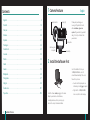 2
2
-
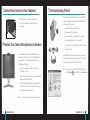 3
3
-
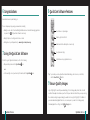 4
4
-
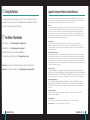 5
5
-
 6
6
-
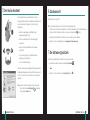 7
7
-
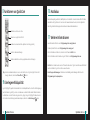 8
8
-
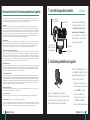 9
9
-
 10
10
-
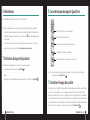 11
11
-
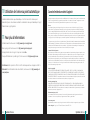 12
12
-
 13
13
-
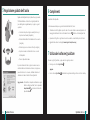 14
14
-
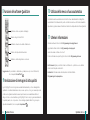 15
15
-
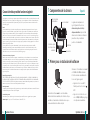 16
16
-
 17
17
-
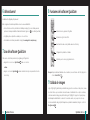 18
18
-
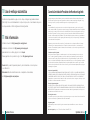 19
19
-
 20
20
-
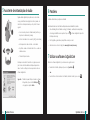 21
21
-
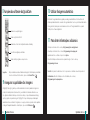 22
22
-
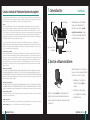 23
23
-
 24
24
-
 25
25
-
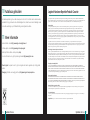 26
26
-
 27
27
-
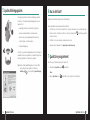 28
28
-
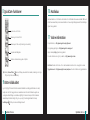 29
29
-
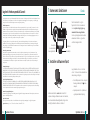 30
30
-
 31
31
-
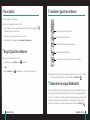 32
32
-
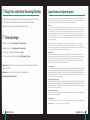 33
33
-
 34
34
-
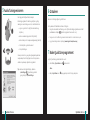 35
35
-
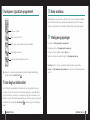 36
36
-
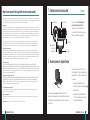 37
37
-
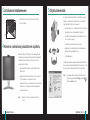 38
38
-
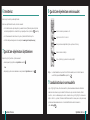 39
39
-
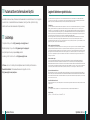 40
40
-
 41
41
-
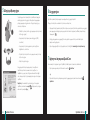 42
42
-
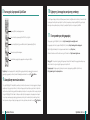 43
43
-
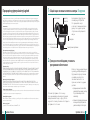 44
44
-
 45
45
-
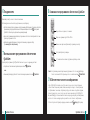 46
46
-
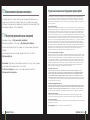 47
47
-
 48
48
-
 49
49
-
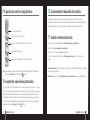 50
50
-
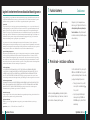 51
51
-
 52
52
-
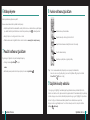 53
53
-
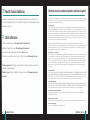 54
54
-
 55
55
-
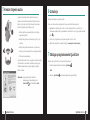 56
56
-
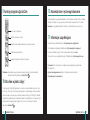 57
57
-
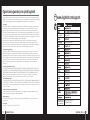 58
58
-
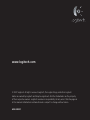 59
59
in altre lingue
- English: Logitech QC Pro 9000 User manual
- français: Logitech QC Pro 9000 Manuel utilisateur
- español: Logitech QC Pro 9000 Manual de usuario
- Deutsch: Logitech QC Pro 9000 Benutzerhandbuch
- русский: Logitech QC Pro 9000 Руководство пользователя
- Nederlands: Logitech QC Pro 9000 Handleiding
- português: Logitech QC Pro 9000 Manual do usuário
- dansk: Logitech QC Pro 9000 Brugermanual
- čeština: Logitech QC Pro 9000 Uživatelský manuál
- polski: Logitech QC Pro 9000 Instrukcja obsługi
- svenska: Logitech QC Pro 9000 Användarmanual
- suomi: Logitech QC Pro 9000 Ohjekirja
Documenti correlati
-
Logitech V-UBE43 Manuale utente
-
Logitech Premium Notebook Manuale utente
-
Logitech Z523 Manuale utente
-
Logitech VANTAGE WII Manuale del proprietario
-
Logitech CLEARCHAT STYLE Manuale del proprietario
-
Logitech DIGITAL PRECISION PC GAMING HEADSET Manuale del proprietario
-
Logitech Gaming Mouse Pad (G440) Manuale utente
-
Logitech G640 (943-000089) Manuale utente
-
Logitech Gaming Mouse Pad (G240) Manuale utente
-
Logitech 750N Manuale utente